 Papier ist verschmutzt / Bedruckte Oberfläche ist verkratzt
Papier ist verschmutzt / Bedruckte Oberfläche ist verkratzt
 Papier ist verschmutzt
Papier ist verschmutzt
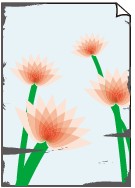 |
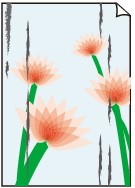 |
|
Verschmutzte Ränder |
Verschmutzte Oberfläche |

 Bedruckte Oberfläche ist verkratzt
Bedruckte Oberfläche ist verkratzt

-
Test 1 Prüfen Sie die Einstellungen für Papier und Druckqualität.
-
Test 2 Prüfen Sie den Papiertyp.
Stellen Sie sicher, dass Sie das für Ihren Druckauftrag geeignete Papier verwenden.
-
Test 3 Beseitigen Sie Wellungen, bevor Sie das Papier einlegen.
Wenn Sie Photo Papier Plus,Seiden-Glanz verwenden, legen Sie das Papier ggf. gewellt ein. Wenn Sie das Papier in der Gegenrichtung aufrollen, um es zu glätten, kann dies Risse auf der Papieroberfläche verursachen, die die Druckqualität beeinträchtigen.
Legen Sie nicht verwendetes Papier zurück in das Paket, und bewahren Sie es auf einer ebenen Oberfläche auf.
-
Normalpapier
Drehen Sie das Papier um, und legen Sie es zum Bedrucken anders herum ein.
-
Anderes Papier wie Umschlag
Wenn die Wellung des Papiers an den Ecken mehr als 3 mm/0,1 Zoll (A) in der Höhe beträgt, kann das Papier möglicherweise verschmutzt oder nicht korrekt eingezogen werden. Befolgen Sie die nachstehenden Anweisungen, um die Wellung des Papiers zu korrigieren.
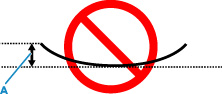
-
Rollen Sie das Papier wie unten dargestellt in die der Wellung entgegengesetzte Richtung.
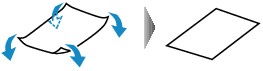
-
Prüfen Sie, ob das Papier nun eben ist.
Wir empfehlen, das auf diese Weise geglättete Papier blattweise zu bedrucken.
-
 Hinweis
Hinweis-
Je nach Papierart wird das Papier möglicherweise verschmutzt, oder es wird möglicherweise nicht richtig eingezogen, auch wenn es nicht nach innen gewellt ist. Gehen Sie wie nachfolgend beschrieben vor, um das Papier vor dem Drucken auf eine Wellung von weniger als 3 mm/0,1 Zoll (C) in der Höhe nach außen zu biegen. Dadurch wird möglicherweise das Druckergebnis verbessert.
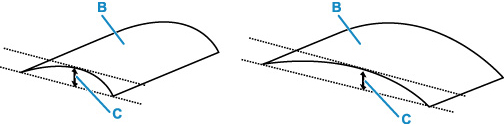
(B) Zu bedruckende Seite
Wir empfehlen, das auf diese Weise geglättete Papier blattweise einzuführen.
-
-
Test 4 Stellen Sie den Drucker so ein, dass Papierabrieb verhindert wird.
Durch Festlegen der Einstellung zum Verhindern von Papierabrieb wird der Abstand zwischen Druckkopf und Papier vergrößert. Wenn die Druckoberfläche auch bei korrekt eingestelltem Medientyp Abrieb aufweist, aktivieren Sie die Einstellung zum Verhindern von Papierabrieb über das Bedienfeld am Drucker oder über den Computer.
Dadurch wird möglicherweise die Druckqualität verringert.
* Machen Sie diese Einstellung nach dem Abschluss des Druckvorgangs rückgängig. Andernfalls wird sie auch für weitere Druckvorgänge verwendet.
-
Vom Bedienfeld:
-
Drücken Sie die Taste OK im Bildschirm HOME.
-
Wählen Sie Geräteeinstellungen (Device settings) > Druckeinstellungen (Print settings) in dieser Reihenfolge aus und legen Sie dann für Papierabrieb verhindern (Prevent paper abrasion) EIN (ON) fest.
-
-
Vom Computer (Windows):
-
Überprüfen Sie, ob der Drucker eingeschaltet ist.
-
Öffnen Sie Canon IJ Printer Assistant Tool.
-
Wählen Sie Benutzerdefinierte Einstellungen (Custom Settings) aus.
-
Aktivieren Sie das Kontrollkästchen Papierabrieb verhindern (Prevents paper abrasion) und wählen Sie anschließend OK aus.
-
Prüfen Sie die Meldung und wählen Sie dann OK aus.
-
-
Vom Computer (macOS):
Passen Sie die Einstellung zum Verhindern von Papierabrieb über Remote UI ein.
-
-
Test 5 Wenn eine geringe Helligkeit festgelegt ist, erhöhen Sie die Helligkeitseinstellung und versuchen Sie erneut, zu drucken.
Wenn Sie Normalpapier zum Drucken mit geringer Helligkeit verwenden, nimmt das Papier unter Umständen zu viel Tinte auf und wellt sich, was zu Papierabrieb führt.
-
Drucken über Ihren Computer (Windows)
Prüfen Sie die Helligkeitseinstellung im Druckertreiber.
-
Kopieren
-
-
Test 6 Ist die Auflagefläche oder das Glas des ADFs verschmutzt?
Reinigen Sie die Auflagefläche oder das Glas des ADF.
 Hinweis
Hinweis-
Wenn das Glas des ADF verschmutzt ist, erscheinen schwarze Streifen auf dem Papier, wie unten gezeigt.
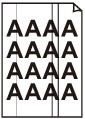
-
-
Test 7 Ist die Papiereinzugwalze verschmutzt?
Reinigen Sie die Papiereinzugwalze.
 Hinweis
Hinweis-
Führen Sie die Reinigung der Papiereinzugwalze nur dann durch, wenn diese wirklich notwendig ist, da sich die Papiereinzugwalze beim Reinigen abnutzt.
-
-
Test 8 Ist das Innere des Druckers verschmutzt?
Beim Duplexdruck wird das Innere des Druckers möglicherweise durch Tinte verschmutzt.
Führen Sie eine Bodenplattenreinigung durch, um das Innere des Druckers zu reinigen.
 Hinweis
Hinweis-
Um eine Verschmutzung des Druckerinnenraums zu vermeiden, stellen Sie das richtige Papierformat ein.
-
-
Test 9 Stellen Sie einen höheren Wert für Wartezeit für Tintentrocknung ein.
Dadurch kann die bedruckte Oberfläche trocknen, wodurch ein Verschmieren und Verkratzen des Papiers verhindert wird.
-
Für Windows:
-
Überprüfen Sie, ob der Drucker eingeschaltet ist.
-
Öffnen Sie Canon IJ Printer Assistant Tool.
-
Wählen Sie Benutzerdefinierte Einstellungen (Custom Settings) aus.
-
Ziehen Sie den Schieberegler Wartezeit für Tintentrocknung (Ink Drying Wait Time) zur Einstellung der Wartezeit und klicken Sie dann auf OK.
-
Prüfen Sie die Meldung und wählen Sie dann OK aus.
-
-
Für macOS:
Stellen Sie die Wartezeit über Remote UI ein.
-

